说到U盘重装系统这个问题,估计大部分电脑小白在重装时都不会选择它,总觉得很难。其实操作方法不难,小编为小白朋友们整理了U盘重装win7系统的步骤和详细教程,假如你也不明白,可以一起跟着教程学习。

一、准备工作
制作韩博士U盘启动盘:韩博士U盘启动盘制作图文教程
查询电脑型号的U盘启动热键
二、安装步骤
1.将韩博士U盘启动盘插入电脑后重启/开机。出现开机界面时不断按下启动热键进入设置界面,使用方向键选择U盘设备(一般带有“usb”字样或者显示U盘名称)回车进入,在界面中选择【1】选项回车进入。
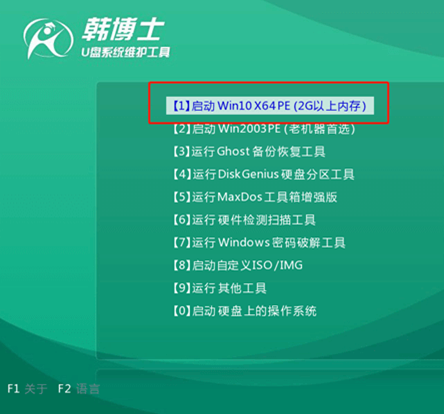
2.开始在界面中选择U盘中的win7系统文件进行“安装”。
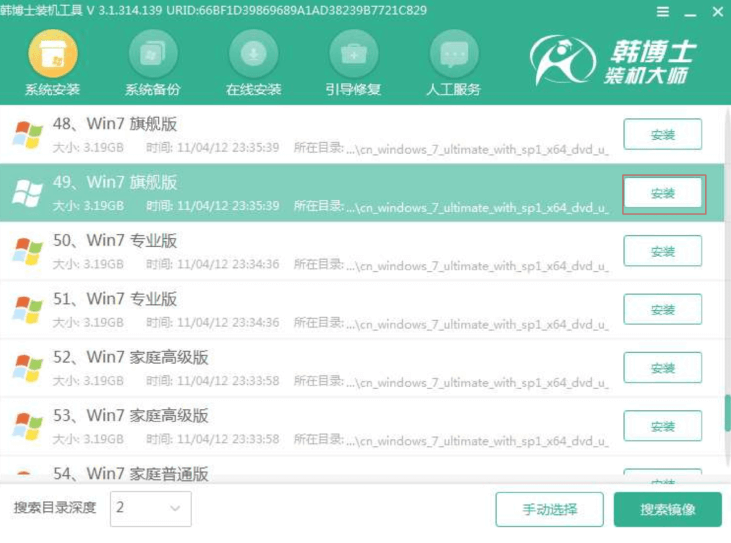
3.根据自己需要选择win7系统安装位置后,最后点击“开始安装”。韩博士开始安装系统,大家耐心等待安装完成。
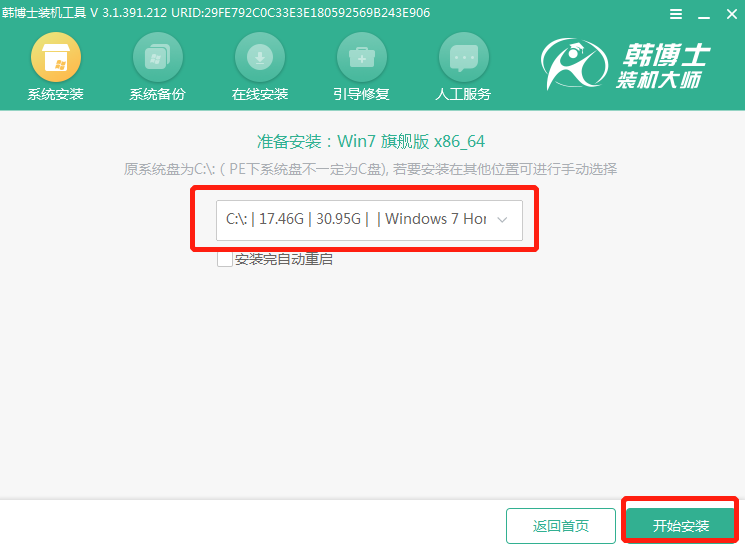
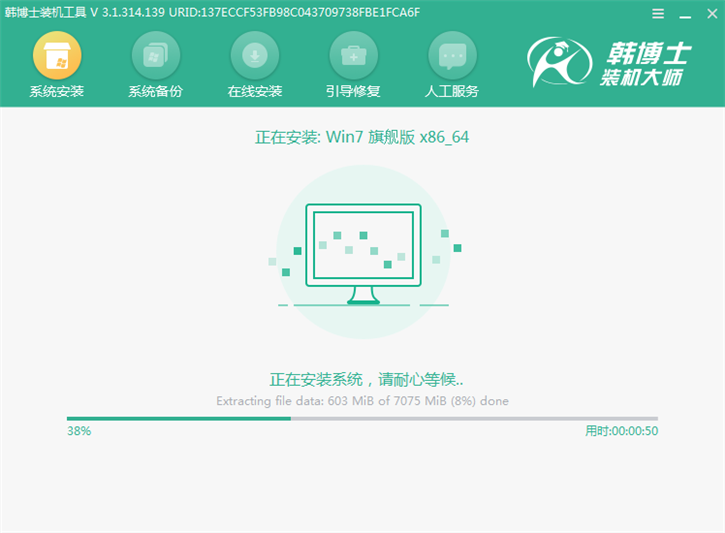
4.在界面中按照提示拔掉U盘“立即重启”电脑,否则会重复进入PE界面导致安装失败。经过多次重启部署安装,最后进入重装完成的win7桌面。
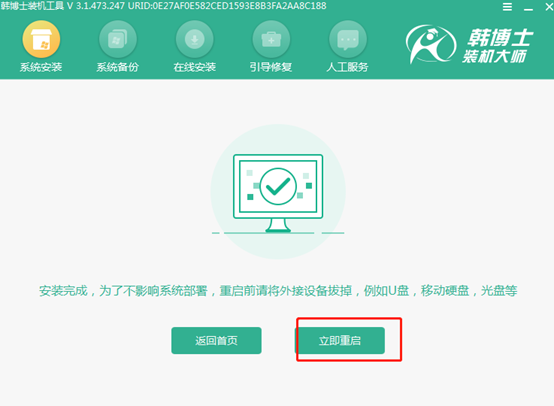
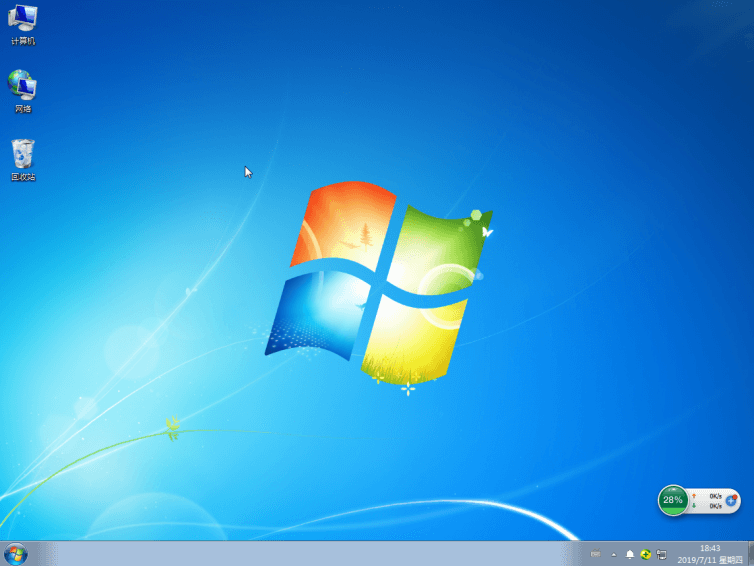
以上就是本次小编为大家带来的U盘重装win7系统步骤和详细教程, 现在大家应该也清楚如何用U盘重装win7系统了吧。

